Brother MFC 8220 Bedienungsanleitung Seite 1
Stöbern Sie online oder laden Sie Bedienungsanleitung nach Drucker Brother MFC 8220 herunter. Brother MFC 8220 Benutzerhandbuch Benutzerhandbuch
- Seite / 215
- Inhaltsverzeichnis
- LESEZEICHEN
- Benutzerhandbuch 1
- Wichtiger Hinweis 2
- Zu diesem Handbuch 2
- Kundeninformation 2
- Einführung 3
- Remote Setup (nur für Windows 4
- Datenerhalt 4
- Standortwahl 8
- Inhaltsverzeichnis 11
- BHL2-Stepup-GR-FM7.0 12
- Allgemeines 19
- Bedienungselemente und 20
- ■ Vorderansicht 22
- ■ Rückansicht 23
- Tasten und ihre Funktionen 24
- MFC-Status 26
- Papier und Dokumente 28
- Empfohlene Papiersorten 29
- Papier einlegen 31
- Taste zum Lösen der 32
- Universalführung 32
- Maximale Stapelhöhe 32
- Papierablage mit 33
- Verlängerung 33
- Dokumente einlegen 36
- Inbetriebnahme 38
- Absenderkennung 39
- Anschlussart 40
- Wahlverfahren (Ton/Puls) 40
- Geräteeinstell 41
- 1.Umschaltzeit 41
- Papierformat 43
- Klingellautstärke 44
- Signalton 44
- Lautsprecher-Lautstärke 45
- Winterzeit 45
- Tonersparmodus 45
- Energiesparmodus 46
- Energiesparmodus Plus 47
- (nur mit optionaler Zufuhr 2) 47
- Papierzufuhr zum Faxen wählen 48
- LCD-Kontrast einstellen 49
- Zugangssperre 50
- ZUGANGSSPERRE 33 51
- Laserfax 53
- Fax senden 54
- Suchen nach 55
- Ziel-/Kurzwahl 55
- (numerisch) 55
- Dreistellige Kurzwahlnummer 56
- Rundsenden 59
- Sendeeinstellungen 61
- Faxauflösung 63
- Zeitversetztes Senden 64
- Stapelübertragung 65
- Deckblatt 66
- SENDEN 49 67
- Deckblatt drucken 68
- Deckblatt-Kommentar speichern 69
- Übersee-Modus 70
- Aktueller Empfangsmodus 71
- Empfangseinstellungen 72
- EMPFANGEN 55 73
- Gespeicherte Faxe drucken 74
- Rufnummernspeicher 75
- Zielwahl speichern 76
- RUFNUMMERNSPEICHER 59 77
- Kurzwahl speichern 78
- RUFNUMMERNSPEICHER 61 79
- Rundsende-Gruppen speichern 80
- RUFNUMMERNSPEICHER 63 81
- Faxabruf (Polling) 82
- Aktiver Faxabruf 83
- Gruppenfaxabruf 84
- Faxabruf abbrechen 85
- Passiver Faxabruf 86
- 1 gedrückt haben, bleibt das 87
- 2 gedrückt haben, kann das 87
- Fernabfrage-Funktionen 88
- Faxspeicherung 89
- Fernabfrage 90
- Zugangscode verwenden 91
- Fax-Fernweitergabe 93
- Berichte und Listen 94
- BERICHTE UND LISTEN 77 95
- Menü, 5 96
- 1 für die Hilfe-Liste 96
- Externes Telefon und exter 97
- Empfangsmodus-Einstellungen 98
- Aktiver Empfangsmodus 99
- Externes 100
- Manueller Empfang 101
- Automatische Fax-Erkennung 102
- Telefon drücken, um das 103
- F/T-Rufzeit einstellen 104
- Manuell senden 105
- Externer 106
- Anrufbeantworter 106
- Anrufbeantworters 107
- Telefonleitung 108
- Teil III 109
- Kopieren 110
- Einzelne Kopie anfertigen 111
- Mehrere Kopien anfertigen 111
- Speicher-voll-Meldung 111
- Kopiertasten verwenden 112
- (temporäre Einstellungen) 112
- Vergrößern/Verkleinern 113
- Qualität (Vorlagenart) 115
- Kontrast 116
- Optionen 117
- Seitenmontage (N auf 1) 118
- Sortiert kopieren 119
- Grundeinstellungen ändern 120
- ZLMFC-GR-FM7.0 121
- CLASS 1 LASER PRODUCT 122
- LASER KLASSE 1 PRODUKT 122
- Wichtig - Für Ihre Sicherheit 123
- MFC vom Stromnetz trennen 123
- LAN-Anschluss 123
- Funkentstörung 124
- Sicherheitshinweise 125
- 108 ANHANG A 126
- Warenzeichen 127
- Wartung und Pflege 128
- Menü, 1, 3 eingestellten Pa 129
- Dokumentenstau 131
- Vorderansicht 132
- Rückansicht 132
- 116 ANHANG B 134
- WARTUNG UND PFLEGE 117 135
- Fixiereinheit 136
- Abdeckung 136
- Papierausgabe 136
- WARTUNG UND PFLEGE 119 137
- Probleme und Abhilfe 138
- Kompatibilität 142
- Druckqualität steigern 143
- ▲) zurück (sie 144
- Fotosensitive Trommel 145
- ABCDEFGH 147
- Verpacken des MFC für einen 148
- Transport 148
- WARTUNG UND PFLEGE 131 149
- Glasabdeckung 150
- Funktionstastenfeld 150
- WARTUNG UND PFLEGE 133 151
- Koronadraht 152
- Schieber 152
- Grundposition(▼) 152
- Tonerkassette 153
- Entriegelungshebel 154
- Vorsicht 155
- Trommeleinheit 156
- Trommeleinheit wechseln 158
- Entriegelungs 159
- Restlebensdauer der Trommel 160
- Seitenzähler 160
- Sonderzubehör 161
- 144 ANHANG C 162
- SONDERZUBEHÖR 145 163
- Menü, 5, 5 164
- MFC/DCP-Server (NC-9100h) 165
- MFC/DCP-Server installieren 166
- SONDERZUBEHÖR 149 167
- 150 ANHANG C 168
- SONDERZUBEHÖR 151 169
- Ethernet-Netzwerk 170
- Testknopf 171
- 154 ANHANG C 172
- Menü und Funktionen 173
- 156 ANHANG D 174
- Funktionstabellen 175
- Menü ( ) 176
- Texteingabe im Funktionsmenü 188
- Sonderzeichen und Symbole 189
- 0 für Ä Ë Ö Ü À Ç È É 0 189
- Fachbegriffe 190
- Start-Taste direkt 191
- 174 ANHANG E 192
- FACHBEGRIFFE 175 193
- 176 ANHANG E 194
- FACHBEGRIFFE 177 195
- Allgemeines zu Faxgeräten 196
- ECM-Fehlerkorrekturverfahren 197
- Technische Daten 198
- Druckmedien 199
- Kopierer 201
- Scanner 201
- Drucker 202
- Schnittstellen 202
- Systemvoraussetzungen 203
- Verbrauchsmaterialien 204
- Optionaler MFC/DCP-Server 205
- (NC-9100h) 205
- Stichwortverzeichnis 206
- STICHWORTVERZEICHNIS 189 207
- ZL2FB-US-FM6.0 208
- STICHWORTVERZEICHNIS 191 209
- 192 STICHWORTVERZEICHNIS 210
- Fernabfragekarte 211
- Fernabfrage-Befehle 212
Inhaltsverzeichnis
MFC-8220BenutzerhandbuchVersion D
viii ZLMFC-GR-FM7.0Zielwahl1.Drücken Sie (Fax), falls diese Taste nicht be-reits grün leuchtet.2.Legen Sie das Dokument mit der zu sendenden Seite
82 TEIL II LASERFAX - KAPITEL 7ZLMFC-GR-FM7.0Externes Telefon Externes Telefon anschließen Sie können ein externes Telefon an die mittlere Buchse de
EXTERNES TELEFON UND EXTERNER ANRUFBEANTWORTER 83ZLMFC-GR-FM7.0Manueller Empfang Wenn der manuelle Empfang eingestellt ist (im Display wird Man ange
84 TEIL II LASERFAX - KAPITEL 7ZLMFC-GR-FM7.0Automatische Fax-Erkennung Wenn hier die Einstellung Ein gewählt ist (werkseitige Voreinstel-lung), wer
EXTERNES TELEFON UND EXTERNER ANRUFBEANTWORTER 85ZLMFC-GR-FM7.0Automatische Fax/Telefon-Schaltung (F/T-Modus) Wenn der F/T-Modus eingestellt ist, kl
86 TEIL II LASERFAX - KAPITEL 7ZLMFC-GR-FM7.0F/T-Rufzeit einstellen Mit dieser Funktion können Sie einstellen, wie lange das MFC im Fax/Tel-Modus ma
EXTERNES TELEFON UND EXTERNER ANRUFBEANTWORTER 87ZLMFC-GR-FM7.0Fernaktivierung einschalten und Code ändernMit dieser Funktion können Sie die Fernakt
88 TEIL II LASERFAX - KAPITEL 7ZLMFC-GR-FM7.0Externer Anrufbeantworter Externen Anrufbeantworter anschließen 1.Schließen Sie den externen Anrufbeant
EXTERNES TELEFON UND EXTERNER ANRUFBEANTWORTER 89ZLMFC-GR-FM7.0Anrufbeantworter-Ansage des externenAnrufbeantworters Beachten Sie unbedingt die folg
90 TEIL II LASERFAX - KAPITEL 7ZLMFC-GR-FM7.0Anrufe mit externem Anrufbeantworter empfangen Wenn Sie den externen Anrufbeantworter einschalten, nimm
TEIL III TISCHKOPIERER 91ZLMFC-GR-FM7.0Teil IIITischkopierer1. Kopieren
ixBHL2-Stepup-GR-FM7.0InhaltsverzeichnisTeil IAllgemeines ...11Bedienungselemente und ihre Funktionen ...
92 TEIL III TISCHKOPIERER - KAPITEL 11ZLMFC-GR-FM7.0Kopien anfertigen Mit dem MFC können Sie ein Dokument bis zu 99-mal kopieren.Kopierbetrieb einsc
KOPIEREN 93ZLMFC-GR-FM7.0Einzelne Kopie anfertigen 1.Drücken Sie (Kopierer), so dass die Taste grün leuch-tet. Legen Sie das Dokument mit der zu ko
94 TEIL III TISCHKOPIERER - KAPITEL 1ZLMFC-GR-FM7.0Kopiertasten verwenden (temporäre Einstellungen) Sie können mit den Kopiertasten Vergr./Verkl., K
KOPIEREN 95ZLMFC-GR-FM7.0Vergrößern/Verkleinern Die folgenden Vergrößerungs-/Verkleinerungsstufen können ge-wählt werden. Die Einstellung Benutz.:25
96 TEIL III TISCHKOPIERER - KAPITEL 1ZLMFC-GR-FM7.01.Drücken Sie (Kopierer), so dass die Taste grün leuch-tet. Legen Sie das Dokument mit der zu ko
KOPIEREN 97ZLMFC-GR-FM7.0Qualität (Vorlagenart) Sie können die Kopierqualität entsprechend der zu kopierenden Vor-lage einstellen. Die werkseitige V
98 TEIL III TISCHKOPIERER - KAPITEL 1ZLMFC-GR-FM7.0Kontrast Sie können den Kontrast wie folgt erhöhen oder verringern, um eine hellere oder dunklere
KOPIEREN 99ZLMFC-GR-FM7.0OptionenMit der Taste Optionen können Sie die folgenden Einstellungen für die nächste Kopie vornehmen:Wenn Sie Ihre Auswahl
100 TEIL III TISCHKOPIERER - KAPITEL 1ZLMFC-GR-FM7.0Seitenmontage (N auf 1) 2 oder 4 Seiten auf ein Blatt kopieren (N auf 1 )Sie können Papier spare
KOPIEREN 101ZLMFC-GR-FM7.0Sortiert kopieren Zum mehrfachen Kopieren einer mehrseitigen Vorlage können Sie wählen, ob die Kopien sortiert (Seite 1, 2
xBHL2-Stepup-GR-FM7.03Inbetriebnahme- und Geräteeinstellungen ...20Inbetriebnahme-Einstellungen ...
102 TEIL III TISCHKOPIERER - KAPITEL 1ZLMFC-GR-FM7.0Grundeinstellungen ändernSie können die Grundeinstellung der Qualität und des Kontrastes än-dern
ANHANG 103ZLMFC-GR-FM7.0 AnhangA Wichtige InformationenB Wartung und PflegeC SonderzubehörD Menü und FunktionenE FachbegriffeF Technische Daten
104 ANHANG AAZLMFC-GR-FM7.0IEC 60825Das MFC ist ein Laserprodukt der Klasse 1 gemäß den IEC 60825 Spezifikationen. In Ländern, in denen es erforderlic
WICHTIGE INFORMATIONEN 105Wichtig - Für Ihre SicherheitSchließen Sie das MFC nur mit dem mitgelieferten Netzkabel an ei-ner geerdeten Steckdose an.
106 ANHANG AZLMFC-GR-FM7.0FunkentstörungDiese Gerät entspricht den Bestimmungen EN55022 (CISPR Veröf-fentlichung 22)/Klasse B. Verwenden Sie nur die f
WICHTIGE INFORMATIONEN 107ZLMFC-GR-FM7.0Sicherheitshinweise1.Lesen Sie die folgenden Hinweise aufmerksam durch.2.Bewahren Sie diese Sicherheitshinwe
108 ANHANG AZLMFC-GR-FM7.09.Stellen Sie keine Gegenstände auf das Netzkabel. Verlegen Sie das Netzkabel so, dass niemand darauf treten oder darüber st
WICHTIGE INFORMATIONEN 109ZLMFC-GR-FM7.0WarenzeichenDas Brother Logo ist ein eingetragenes Warenzeichen von Brother Industries, Ltd.Brother ist ein
110 ANHANG BBZLMFC-GR-FM7.0 Was tun bei Störungen? Fehlermeldungen Sollten einmal Fehler oder Probleme durch Fehlbedienung auftreten, erkennt das Gerä
WARTUNG UND PFLEGE 111ZLMFC-GR-FM7.0FehlermeldungenFehler-meldungMögliche Ursache Mögliche AbhilfeGerätefehler XXEin mechanisches Problem am MFC. Zi
xiBHL2-Stepup-GR-FM7.0Teil IILaserfax ...351Senden ...
112 ANHANG BZLMFC-GR-FM7.0FehlermeldungenFehler-meldungMögliche Ursache Mögliche AbhilfeSpeicher voll Der Speicher des MFC ist voll. Beim Senden eine
WARTUNG UND PFLEGE 113ZLMFC-GR-FM7.0Dokumentenstau Das Dokument wurde nicht richtig eingelegt oder eingezogen oder es ist zu lang.1.Klappen Sie das
114 ANHANG BZLMFC-GR-FM7.0Papierstau beheben WARNUNG Schalten Sie das MFC aus und ziehen Sie den Netzstecker, be-vor Sie einen Papierstau beheben. B
WARTUNG UND PFLEGE 115ZLMFC-GR-FM7.03.Ziehen Sie das gestaute Papier aus dem MFC heraus.4.Drücken Sie die Taste zum Öffnen der vorderen Abdeckung un
116 ANHANG BZLMFC-GR-FM7.05.Nehmen Sie die Trommeleinheit heraus. Ziehen Sie das ge-staute Papier nach vorne aus dem MFC heraus. Falls sich die Tromme
WARTUNG UND PFLEGE 117ZLMFC-GR-FM7.0WARNUNGBerühren Sie die in der Abbildung gezeigten Elektroden nicht, um Schäden am MFC durch statische Aufladung
118 ANHANG BZLMFC-GR-FM7.0WARNUNGBeim Betrieb des Gerätes werden Teile im Innern sehr heiß. Lassen Sie das MFC abkühlen, bevor Sie Teile im Innern des
WARTUNG UND PFLEGE 119ZLMFC-GR-FM7.010.Halten Sie den Hebel nach unten gedrückt und nehmen Sie die Tonerkassette aus der Trommeleinheit heraus. Fall
120 ANHANG BZLMFC-GR-FM7.0Probleme und Abhilfe Sollten die Ausdrucke des MFC einmal nicht zufriedenstellend aus-fallen, fertigen Sie zuerst eine Kopie
WARTUNG UND PFLEGE 121ZLMFC-GR-FM7.0Menüeinstellungen (Empfangsmodus/Sendeeinstellungen)Es ist der Signalton zu hören, wenn Sie versuchen das Sen-de
xiiBHL2-Stepup-GR-FM7.02Empfangen ...53Empfangsmodus ...
122 ANHANG BZLMFC-GR-FM7.0Das MFC druckt nicht wie er-wartet oder druckt falsche Zei-chen ausSchalten Sie das MFC aus und wieder ein. Vergewissern Sie
WARTUNG UND PFLEGE 123ZLMFC-GR-FM7.0Ein MFC-Verbindungsfehler wird angezeigtWenn das MFC nicht an den PC angeschlossen ist und die Brother Soft-ware
124 ANHANG BZLMFC-GR-FM7.0Kompatibilität Wenn aufgrund schlechter Leitungsqualität öfters Probleme beim Senden oder Empfangen von Faxen auftreten, sol
WARTUNG UND PFLEGE 125ZLMFC-GR-FM7.0Druckqualität steigern Beispiele für schlechte DruckqualitätEmpfehlungBlasse BereicheÜberprüfen Sie die Betriebs
126 ANHANG BZLMFC-GR-FM7.0Alles schwarzReinigen Sie den Koronadraht in der Trommeleinheit, indem Sie den blauen Schieber an der Trommeleinheit mehrmal
WARTUNG UND PFLEGE 127ZLMFC-GR-FM7.0Weiße Flecken in schwar-zem Text oder Grafiken im Abstand von94 mm Schwarze Flecken im Abstand von 94 mmWenn das
128 ANHANG BZLMFC-GR-FM7.0Schwarze Tonerflecken auf der SeiteDie Trommeleinheit ist eventuell beschädigt. Setzen Sie eine neue Trommeleinheit ein (sie
WARTUNG UND PFLEGE 129ZLMFC-GR-FM7.0Blatt schief eingezogenVergewissern Sie sich, dass das Papier bzw. das Druckmedium richtig eingelegt ist und das
130 ANHANG BZLMFC-GR-FM7.0Verpacken des MFC für einen Transport Zum Transport des Gerätes sollten Sie es wieder mit dem Original-material, in dem es g
WARTUNG UND PFLEGE 131ZLMFC-GR-FM7.010.Packen Sie das Gerät zuerst in den Plastikbeutel und dann mit den Originalverpackungsmaterialien in den Origi
xiiiBHL2-Stepup-GR-FM7.06Berichte und Listen ... 76Automatischer Sendebericht und Journalausdruck
132 ANHANG BZLMFC-GR-FM7.0Regelmäßige ReinigungScanner reinigen 1.Ziehen Sie das Faxanschlusskabel ab, schalten Sie das MFC mit dem Netzschalter aus u
WARTUNG UND PFLEGE 133ZLMFC-GR-FM7.01.Ziehen Sie das Faxanschlusskabel ab, schalten Sie das MFC mit dem Netzschalter aus und ziehen Sie den Netzstec
134 ANHANG BZLMFC-GR-FM7.0Trommeleinheit reinigen Sie sollten die Trommeleinheit auf ein altes Tuch oder ein großes Stück Papier legen, damit die Arbe
WARTUNG UND PFLEGE 135ZLMFC-GR-FM7.0Tonerkassette Für das MFC sind zwei verschiedene Brother Tonerkassetten erhält-lich: eine Standardkassette (TN-3
136 ANHANG BZLMFC-GR-FM7.01.Öffnen Sie die vordere Abdeckung und nehmen Sie die Trom-meleinheit vorsichtig aus dem Gerät heraus.Vorsicht Damit keine
WARTUNG UND PFLEGE 137ZLMFC-GR-FM7.0Hände oder Kleidung gelangt, sollten Sie ihn sofort mit kaltem Was-ser entfernen.3.Packen Sie nun die neue Toner
138 ANHANG BZLMFC-GR-FM7.07.Reinigen Sie den Koronadraht im Innern der Trommel, indem Sie den blauen Schieber mehrmals vorsichtig ganz nach rechts und
WARTUNG UND PFLEGE 139ZLMFC-GR-FM7.0Trommeleinheit Trommellebensdauer Die Trommeleinheit (DR-3000) gehört zu den Verbrauchsmaterialien und sollte er
140 ANHANG BZLMFC-GR-FM7.0VorsichtGehen Sie beim Herausnehmen der Trommeleinheit vorsichtig vor, da die Einheit Toner enthält. Falls Toner auf Ihre Hä
WARTUNG UND PFLEGE 141ZLMFC-GR-FM7.0VorsichtBerühren Sie nicht die unten gezeigten Elektroden, um eine Beschä-digung des MFC durch statische Aufladu
xivBHL2-Stepup-GR-FM7.0Teil IIITischkopierer ...911Kopieren ...
142 ANHANG BZLMFC-GR-FM7.0VorsichtFalls Toner auf Ihre Hände oder Kleidung gelangt, sollten Sie ihn so-fort mit kaltem Wasser entfernen.Restlebensdaue
CZLMFC-GR-FM7.0 Speichererweiterung Der Speicher des MFC kann mit einem handelsüblichen Standard DIM-Modul erweitert werden. Das DIM-Modul wird auf de
144 ANHANG CZLMFC-GR-FM7.0DIM-Modul installierenWARNUNG Schalten Sie das MFC aus und ziehen Sie den Netzstecker, be-vor Sie eine Speichererweiterung
SONDERZUBEHÖR 145ZLMFC-GR-FM7.02.Entfernen Sie die seitliche Abdeckung. Lösen Sie die beiden Schrauben und nehmen Sie die Metallplatte ab.3.Packen S
146 ANHANG CZLMFC-GR-FM7.05.Drücken Sie das DIM-Modul gerade und fest in den Steckplatz. Vergewissern Sie sich, dass die Halterungen hörbar einrasten.
SONDERZUBEHÖR 147ZLMFC-GR-FM7.0MFC/DCP-Server (NC-9100h) Mit dem optionalen MFC/DCP-Server (NC-9100h) können Sie das MFC in einem Netzwerk anschließ
148 ANHANG CZLMFC-GR-FM7.0MFC/DCP-Server installieren WARNUNGWarten Sie nach Ausschalten des MFC mindestens 15 Minuten, be-vor Sie den MFC/DCP-Server
SONDERZUBEHÖR 149ZLMFC-GR-FM7.0Bevor Sie mit der Installation beginnenGehen Sie vorsichtig mit dem MFC/DCP-Server (NC-9100h) um. Auf der Platine bef
150 ANHANG CZLMFC-GR-FM7.0Schritt 1: Hardware-InstallationWARNUNG Schalten Sie das MFC aus und ziehen Sie den Netzstecker, be-vor Sie den MFC/DCP-Ser
SONDERZUBEHÖR 151ZLMFC-GR-FM7.03.Lösen Sie die beiden Schrauben und entfernen Sie die Abde-ckung des Steckplatzes.4.Stecken Sie den Anschlussstecker
xvBHL2-Stepup-GR-FM7.0BWartung und Pflege ... 110Was tun bei Störungen? ...
152 ANHANG CZLMFC-GR-FM7.0Schritt 2: Anschließen des MFC/DCP-Server (NC-9100h) in einem UTP 10/100Base-TX Ethernet-NetzwerkUm den MFC/DCP-Server (NC-9
SONDERZUBEHÖR 153ZLMFC-GR-FM7.0Verbindung/Geschwindigkeit-LED leuchtet grün: 10Base-T EthernetDie Verbindung/Geschwindigkeit-LED leuchtet grün, wenn
154 ANHANG CZLMFC-GR-FM7.0Optionale Papierkassette (Zufuhr 2) Für das MFC ist eine optionale Papierkassette (LT-5000) erhältlich. Sie fasst bis zu 25
155 ANHANG DDZLMFC-GR-FM7.0Navigationstasten Drücken Sie Menü, um das Menü aufzurufen. Es werden dann nacheinander die folgenden Menüs angezeigt.Drück
156 ANHANG DZLMFC-GR-FM7.0blättern Sie schneller, indem Sie auf den Pfeil drücken, der in die ge-wünschte Richtung zeigt: oder . Durch Drücken von
MENÜ UND FUNKTIONEN 157ZLMFC-GR-FM7.0Funktionstabellen Zum Aufrufen des Menüs drücken Sie Menü ( ). Hauptmenü Untermenü Funktionen Mögliche Eins
158 ANHANG DZLMFC-GR-FM7.0Zum Aufrufen des Menüs drücken Sie Menü ( ).00 Hauptmenü Untermenü Funktionen Mögliche Einstellungen Beschreibung Seite 1.
MENÜ UND FUNKTIONEN 159ZLMFC-GR-FM7.0Zum Aufrufen des Menüs drücken Sie Menü ( ). Hauptmenü Untermenü Funktionen Mögliche Einstellungen Beschreibu
160 ANHANG DZLMFC-GR-FM7.0Zum Aufrufen des Menüs drücken Sie Menü ( ). Hauptmenü Untermenü Funktionen Mögliche Einstellungen Beschreibung Seite 2.Fa
MENÜ UND FUNKTIONEN 161ZLMFC-GR-FM7.0Zum Aufrufen des Menüs drücken Sie Menü ( ). Hauptmenü Untermenü Funktionen Mögliche Einstellungen Beschreibu
xviBHL2-Stepup-GR-FM7.0DMenü und Funktionen ...155Navigationstasten ...
162 ANHANG DZLMFC-GR-FM7.0Zum Aufrufen des Menüs drücken Sie Menü ( ). Hauptmenü Untermenü Funktionen Mögliche Einstellungen Beschreibung Seite 2.Fa
MENÜ UND FUNKTIONEN 163ZLMFC-GR-FM7.0Zum Aufrufen des Menüs drücken Sie Menü ( ). Hauptmenü Untermenü Funktionen Mögliche Einstellungen Beschreibu
164 ANHANG DZLMFC-GR-FM7.0Zum Aufrufen des Menüs drücken Sie Menü ( ). Hauptmenü Untermenü Funktionen Mögliche Einstellungen Beschreibung Seite 5.Au
MENÜ UND FUNKTIONEN 165ZLMFC-GR-FM7.0Zum Aufrufen des Menüs drücken Sie Menü ( ).Wenn der optionaler MFC/DCP-Server (NC-9100h) installiert ist, wir
166 ANHANG DZLMFC-GR-FM7.0Zum Aufrufen des Menüs drücken Sie Menü ( ).Hauptmenü Untermenü Funktionen Mögliche Einstellungen Beschreibung Seite 6.LAN
MENÜ UND FUNKTIONEN 167ZLMFC-GR-FM7.0Zum Aufrufen des Menüs drücken Sie Menü ( ).Hauptmenü Untermenü Funktionen Mögliche Einstellungen Beschreibun
168 ANHANG DZLMFC-GR-FM7.0Zum Aufrufen des Menüs drücken Sie Menü ( ).Hauptmenü Untermenü Funktionen Mögliche Einstellungen Beschreibung Seite 6.LAN
MENÜ UND FUNKTIONEN 169ZLMFC-GR-FM7.0Zum Aufrufen des Menüs drücken Sie Menü ( ).Wenn die optionale Papierkassette installiert ist, werden die fol-
170 ANHANG DZLMFC-GR-FM7.0Texteingabe im Funktionsmenü Beim Speichern der Absenderkennung und von Rufnummern müs-sen Buchstaben eingegeben werden. Daz
MENÜ UND FUNKTIONEN 171ZLMFC-GR-FM7.0Sonderzeichen und SymboleDrücken Sie die Taste , # oder 0 und dann oder , bis sich der Cursor unter dem gew
TEIL I ALLGEMEINES 1ZLMFC-GR-FM7.0Teil IAllgemeines1. Bedienungselemente und ihre Funktionen2. Papier und Dokumente einlegen3. Inbetriebnahme- und Ger
FACHBEGRIFFE 172EZLMFC-GR-FM7.0Absenderkennung: Eine Zeile mit Rufnummer bzw. Name des Senders, Datum und Sendezeit sowie Seitennummer, die auto-ma
FACHBEGRIFFE 173ZLMFC-GR-FM7.0Direktversand: Versendet ein Dokument ohne es zuvor zu spei-chern. Verwenden Sie diese Funktion, wenn der Speicher vo
174 ANHANG EZLMFC-GR-FM7.0Fein-Auflösung: Auflösungseinstellung mit 203 x 196 dpi (Druck-punkte/Zoll) zum Senden von kleingedrucktem Text.Fernabfrage
FACHBEGRIFFE 175ZLMFC-GR-FM7.0Konfigurationsliste: Ein Ausdruck, der über die aktuellen Funkti-onseinstellungen informiert.Kontrast: Einstellung z
176 ANHANG EZLMFC-GR-FM7.0Speicherempfang bei Papiermangel: Nach Einschalten dieser Funktion werden Dokumente automatisch gespeichert, falls sich kei
FACHBEGRIFFE 177ZLMFC-GR-FM7.0Übersee-Modus: Mit dieser Funktion können Übertragungsfehler durch Leitungsrauschen, wie sie bei Übersee-Übertragunge
178 ANHANG EZLMFC-GR-FM7.0Allgemeines zu FaxgerätenFaxgeräte verständigen sich untereinander durch die Übertragung verschiedener Tonsignale. Daher wer
FACHBEGRIFFE 179ZLMFC-GR-FM7.0ECM-FehlerkorrekturverfahrenDiese Funktion überprüft während des Sendens, ob die Übermittlung fehlerfrei erfolgt und ü
TECHNISCHE DATEN 180FZLMFC-GR-FM7.0ProduktbeschreibungDas MFC ist ein vielseitiges Multi-Funktions-Center mit automati-schem Dokumenteneinzug, das S
TECHNISCHE DATEN 181ZLMFC-GR-FM7.0Druckmedien Papierzufuhr Papierkassette (Zufuhr 1) Papiersorten:Normalpapier, Recycling-Papier und Folien Papie
Das Gerät ist mit einem N-kodierten TAE-Anschlusskabel versehen. Das Gerät arbeitet auch an nachgeschalteten und zugelassenen Telekom-Endgeräten.Wicht
2 TEIL I ALLGEMEINES - KAPITEL 11ZLMFC-GR-FM7.0Zur Verwendung dieses HandbuchesAm Anfang dieses Handbuches werden die Grundfunktionen des MFC in ein
182 ANHANG FZLMFC-GR-FM7.0Fax Kompatibilität ITU-T Gruppe 3Codierung MH/MR/MMR/JBIGÜbertragungs-geschwindigkeitBis 33600 bpsAbtastbreite 207,26 mmAufz
TECHNISCHE DATEN 183ZLMFC-GR-FM7.0Kopierer Scanner Kopiergeschwindigkeit Bis zu 20 Kopien (schwarzweiß) pro Minute (A4-Papier)Mehrfachkopien Bis zu
184 ANHANG FZLMFC-GR-FM7.0Drucker Schnittstellen Emulationen PCL6 (Brother Drucksystem für Windows®-Emula-tion des HP LaserJet) und BR-Script (PostScr
TECHNISCHE DATEN 185ZLMFC-GR-FM7.0Systemvoraussetzungen Mindestvoraussetzungen Computer-Plattform und Betriebssystem-Version CPU RAM (Minimum)RAM (
186 ANHANG FZLMFC-GR-FM7.0Verbrauchsmaterialien Tonerkassette Separat auswechselbare Tonerkassetten Standard-Tonerkassette (TN-3030): Lebensdauer: bis
TECHNISCHE DATEN 187ZLMFC-GR-FM7.0Optionaler MFC/DCP-Server (NC-9100h) Funktionen Mit dem optionalen MFC/DCP-Server (NC-9100h) können Sie das MFC in
188 STICHWORTVERZEICHNISZL2FB-US-FM6.0StichwortverzeichnisAAbbrechen einer Sendung ...40Abdeck. schließen ...110Abdeckung offe
STICHWORTVERZEICHNIS 189ZL2FB-US-FM6.0EEmpfangen ...53automatisch ...53, 84automatische Verkleinerung
190 STICHWORTVERZEICHNISZL2FB-US-FM6.0Konfigurationsliste (Fax) ...78KontrastFax senden ...46Faxausdruck ...
STICHWORTVERZEICHNIS 191ZL2FB-US-FM6.0OOptionale Papierkassette ... 154Konfiguration ...169wählen (für Fax) ...
BEDIENUNGSELEMENTE UND IHRE FUNKTIONEN 3ZLMFC-GR-FM7.0Verwendete Symbole und FormatierungenIn diesem Benutzerhandbuch werden spezielle Symbole verwe
192 STICHWORTVERZEICHNISZL2FB-US-FM6.0Sortiert (Kopiertasten) ...101Speicher voll ...112Speicherempfang bei Papi
193ZLMFC-GR-FM7.0Fernabfragekarte Die Fernabfragekarte informiert Sie unterwegs über die Befehle zur Fernabfrage des MFC. Schneiden Sie die Karte aus
194 ZLMFC-GR-FM7.0 Menü, 2, 5, 2 drücken.Kann nur am Funktionstastenfeld des MFC geändert werdendann Faxnummer eingeben und drücken.zum Pro
195ZL2FB-US-FM6.0
196 ZL2FB-US-FM6.0Bescheinigung des Herstellers/Importeurs (gemäß Direktive R & TTE)bestätigen, dass das Gerät:mit den Bestimmungen der R &
ZLMFC-GR-FM7.0Dieses Gerät entspricht den Bestimmungen des Landes für das es zugelassen wurde. Die Brother-Vertretungen und Brother-Händler der einzel
4 TEIL I ALLGEMEINES - KAPITEL 1ZLMFC-GR-FM7.0Bedienungselemente und ihre Funktionen VorderansichtNr.Name Beschreibung1 Manuelle Zufuhr Zum Einzieh
BEDIENUNGSELEMENTE UND IHRE FUNKTIONEN 5ZLMFC-GR-FM7.0 RückansichtNr.Name Beschreibung10 Netzkabelanschluss Schließen Sie hier das Netzkabel an.11
6 TEIL I ALLGEMEINES - KAPITEL 1ZLMFC-GR-FM7.0FunktionstastenfeldTasten und ihre Funktionen2 3 465789101111 Druckertasten:Sicherer DruckZum Ausdruck
BEDIENUNGSELEMENTE UND IHRE FUNKTIONEN 7ZLMFC-GR-FM7.0 oder Mit diesen Tasten gelangen Sie eine Ebene im Funktionsmenü zu-rück bzw. vor.Sie diene
8 TEIL I ALLGEMEINES - KAPITEL 1ZLMFC-GR-FM7.0Hintergrundbeleuchtung des LC-Displays und MFC-StatusDie Hintergrundbeleuchtung des LC-Displays zeigt
BEDIENUNGSELEMENTE UND IHRE FUNKTIONEN 9ZLMFC-GR-FM7.0RotGerätefehler Gehen Sie wie folgt vor:1. Schalten Sie das MFC aus.2. Warten Sie einige Sekun
10 TEIL I ALLGEMEINES - KAPITEL 22ZLMFC-GR-FM7.0Verwendbare Papiersorten und Druck-medien Papiersorten und Papiergrößen .* Bis zu 10 FolienPapier un
PAPIER UND DOKUMENTE EINLEGEN 11ZLMFC-GR-FM7.0Empfohlene Papiersorten Bevor Sie eine größere Menge Papier kaufen, sollten Sie testen, ob das Papie
iZLMFC-GR-FM7.0EinführungDas Brother MFC ist ein komfortables Multifunktionsgerät mit Dokumenteneinzug, das als Laserfax, Tischkopierer, Laserdrucker
12 TEIL I ALLGEMEINES - KAPITEL 2ZLMFC-GR-FM7.0Hinweise zur Auswahl des Papiers Bevor Sie eine größere Menge Papier kaufen (insbesondere spezi-elle
PAPIER UND DOKUMENTE EINLEGEN 13ZLMFC-GR-FM7.0Papier einlegen Papier oder andere Medien in die Papierkassette (Zufuhr 1) einlegen1.Ziehen Sie die Pa
14 TEIL I ALLGEMEINES - KAPITEL 2ZLMFC-GR-FM7.03.Fächern Sie den Papierstapel gut auf, damit das Papier leicht eingezogen werden kann und Papierstau
PAPIER UND DOKUMENTE EINLEGEN 15ZLMFC-GR-FM7.05.Schieben Sie die Kassette wieder ganz in das MFC ein und klappen Sie die Papierablage aus, bevor Sie
16 TEIL I ALLGEMEINES - KAPITEL 2ZLMFC-GR-FM7.0Papier oder andere Medien in die manuelle Zufuhr einlegen 1.Öffnen Sie die manuelle Zufuhr. Verschieb
PAPIER UND DOKUMENTE EINLEGEN 17ZLMFC-GR-FM7.0Beachten Sie die folgenden Hinweise zum Einlegen des Pa-piers in die manuelle Zufuhr: Die zu bedrucke
18 TEIL I ALLGEMEINES - KAPITEL 2ZLMFC-GR-FM7.0Dokumente einlegen Mit dem MFC können Sie Dokumente zum Faxen, Kopieren oder Scannen automatisch aus
PAPIER UND DOKUMENTE EINLEGEN 19ZLMFC-GR-FM7.0 In den automatischen Dokumenteneinzug können bis zu 30 Seiten eingelegt werden, die nacheinander aut
20 TEIL I ALLGEMEINES - KAPITEL 33ZLMFC-GR-FM7.0sInbetriebnahme-Einstellungen Datum und Uhrzeit Datum und Uhrzeit werden im Display angezeigt und -
INBETRIEBNAHME- UND GERÄTEEINSTELLUNGEN 21ZLMFC-GR-FM7.0Absenderkennung Die Absenderkennung, d. h. die Rufnummer des MFC und Ihr Name bzw. Firmennam
ii ZLMFC-GR-FM7.0Remote Setup (nur für Windows® bzw. Mac OS® X 10.1 / 10.2.1 - 10.3 oder neuer)Wenn das MFC an einem Computer angeschlossen ist und
22 TEIL I ALLGEMEINES - KAPITEL 3ZLMFC-GR-FM7.0Anschlussart Ihr MFC ist werkseitig für die Installation an einem Hauptanschluss eingestellt (Normal)
INBETRIEBNAHME- UND GERÄTEEINSTELLUNGEN 23ZLMFC-GR-FM7.0Geräteeinstellungen Umschaltzeit für Betriebsarten Das MFC hat 3 Betriebsarten-Tasten zum te
24 TEIL I ALLGEMEINES - KAPITEL 3ZLMFC-GR-FM7.0MFC auf die verwendete Papiersorte einstellen Damit Sie die optimale Druckqualität erhalten, sollte d
INBETRIEBNAHME- UND GERÄTEEINSTELLUNGEN 25ZLMFC-GR-FM7.0Papierformat Zum Kopieren können 8 verschiedene Papierformate verwendet werden: A4, Letter,
26 TEIL I ALLGEMEINES - KAPITEL 3ZLMFC-GR-FM7.0Klingellautstärke Mit dieser Funktion können Sie einstellen, wie laut das MFC bei ei-nem Telefon- ode
INBETRIEBNAHME- UND GERÄTEEINSTELLUNGEN 27ZLMFC-GR-FM7.0Lautsprecher-Lautstärke Sie können den Lautsprecher leiser oder lauter stellen oder aus-scha
28 TEIL I ALLGEMEINES - KAPITEL 3ZLMFC-GR-FM7.0Energiesparmodus Durch den Energiesparmodus kann der Stromverbrauch in Zeiten, in denen das MFC nicht
INBETRIEBNAHME- UND GERÄTEEINSTELLUNGEN 29ZLMFC-GR-FM7.0Energiesparmodus Plus Mit dieser Funktion können Sie den Energieverbrauch noch stärker reduz
30 TEIL I ALLGEMEINES - KAPITEL 3ZLMFC-GR-FM7.0Papierzufuhr zum Faxen wählen(nur mit optionaler Zufuhr 2) Sie können einstellen, aus welcher Papierz
INBETRIEBNAHME- UND GERÄTEEINSTELLUNGEN 31ZLMFC-GR-FM7.0LCD-Kontrast einstellen Sie können den LCD-Kontrast verändern, um die Zeichen im Display dun
iiiZLMFC-GR-FM7.0Sicherheitshinweise Das Gerät sicher verwendenLesen Sie diese Sicherheitshinweise sorgfältig durch.WARNUNG Das MFC muss an eine gee
32 TEIL I ALLGEMEINES - KAPITEL 44ZLMFC-GR-FM7.0Zugangssperre verwendenMit dieser Funktion können Sie den Zugang zu den wichtigsten Funktionen des M
ZUGANGSSPERRE 33ZLMFC-GR-FM7.0Kennwort festlegen 1.Drücken Sie Menü, 2, 0, 1.2.Geben Sie eine vierstellige Zahl als Kennwort ein.Drücken Sie Eing.Im
34 TEIL I ALLGEMEINES - KAPITEL 4ZLMFC-GR-FM7.0Zugangssperre einschalten1.Drücken Sie Menü, 2, 0, 1.2.Wählen Sie mit oder die Einstellung Sperre
TEIL II LASERFAX 35ZLMFC-GR-FM7.0Teil IILaserfax1. Senden2. Empfangen3. Rufnummernspeicher4. Faxabruf (Polling)5. Fernabfrage-Funktionen6. Berichte un
36 TEIL II LASERFAX - KAPITEL 11ZLMFC-GR-FM7.0Fax senden Faxbetrieb einschaltenVergewissern Sie sich vor dem Senden, dass die Taste (Fax) grün leu
SENDEN 37ZLMFC-GR-FM7.0Faxnummern wählenManuell wählen Geben Sie die Faxnummer über die Zifferntasten ein.Rufnummernspeicher verwenden Wenn die gewü
38 TEIL II LASERFAX - KAPITEL 1ZLMFC-GR-FM7.0Zielwahl Drücken Sie die Zielwahltaste, unter der der Empfänger gespeichert ist. Zur Verwendung der Zie
SENDEN 39ZLMFC-GR-FM7.0Sendevorbereitung (Dual Access) Wenn der Direktversand ausgeschaltet ist (werkseitige Einstellung), können Sie Sendeaufträge
40 TEIL II LASERFAX - KAPITEL 1ZLMFC-GR-FM7.0Abbrechen einer Sendung mit der Stopp-Taste Ein Sendeauftrag kann einfach abgebrochen werden, indem Sie
SENDEN 41ZLMFC-GR-FM7.0Rundsenden Sie können ein Dokument automatisch an bis zu 382 verschiedene Empfänger rundsenden (32 Zielwahlnummern, 300 Kurzw
iv ZLMFC-GR-FM7.0 Schließen Sie das MFC nur mit dem mitgelieferten Faxan-schlusskabel an die Telefonsteckdose an. Verwenden Sie das MFC nicht in f
42 TEIL II LASERFAX - KAPITEL 1ZLMFC-GR-FM7.03.Geben Sie die nächste Faxnummer ein.(Zum Beispiel: Tel-Index/Kurzwahl, #, 1, 2, 3)Drücken Sie Eing.4.
SENDEN 43ZLMFC-GR-FM7.0SendeeinstellungenVerschiedene Einstellungen zum Senden wählenZum Senden eines Dokumentes können Sie beliebige Kombinatio-nen
44 TEIL II LASERFAX - KAPITEL 1ZLMFC-GR-FM7.0Direktversand für die aktuelle Sendung1.Drücken Sie (Fax), falls diese Taste nicht bereits grün leuch
SENDEN 45ZLMFC-GR-FM7.0Faxauflösung Die Auflösung kann entweder mit der Taste Faxauflösung tempo-rär, d. h. nur für das aktuell eingelegte Dokument,
46 TEIL II LASERFAX - KAPITEL 1ZLMFC-GR-FM7.0Kontrast Mit der Einstellung Auto wählt das MFC die passende Kontrast-einstellung selbstständig. Falls
SENDEN 47ZLMFC-GR-FM7.03.Geben Sie die Uhrzeit, zu der das Dokument gesendet werden soll, im 24-Stundenformat ein (z. B. 19:45).Drücken Sie Eing.4.D
48 TEIL II LASERFAX - KAPITEL 1ZLMFC-GR-FM7.0Deckblatt Sie können vor einem Dokument ein vom MFC erstelltes Deckblatt senden, auf das die programmie
SENDEN 49ZLMFC-GR-FM7.0Deckblatt für die aktuelle SendungMit dieser Funktion kann das Deckblatt für das aktuell eingelegte Do-kument ein- oder ausge
50 TEIL II LASERFAX - KAPITEL 1ZLMFC-GR-FM7.0Deckblatt für alle Sendeaufträge Wenn Sie diese Funktion einschalten, wird vor jedem Dokument au-tomati
SENDEN 51ZLMFC-GR-FM7.04.Drücken Sie Start. 5.Nachdem das Deckblatt ausgedruckt wurde, drücken Sie Stopp, um das Menü zu verlassen.Deckblatt-Komment
vZLMFC-GR-FM7.0Wichtige SicherheitshinweiseBei Verwendung von Telefonen sollten die folgenden grund-legenden Sicherheitshinweise beachtet werden, um
52 TEIL II LASERFAX - KAPITEL 1ZLMFC-GR-FM7.0Übersee-Modus Wenn bei Übersee-Übertragungen Fehler auftreten, sollten Sie die-se Funktion einschalten.
EMPFANGEN 532ZLMFC-GR-FM7.0Empfangsmodus Werkseitig ist der automatische Faxempfang eingestellt. Das heißt, das Gerät nimmt alle Anrufe automatisch
54 TEIL II LASERFAX - KAPITEL 2ZLMFC-GR-FM7.0EmpfangseinstellungenKlingelanzahl Mit dieser Funktion wird festgelegt, nach wie vielen Klingelzeichen
EMPFANGEN 55ZLMFC-GR-FM7.0Automatische Verkleinerung beim Empfang Diese Funktion verkleinert die einzelnen Seiten eines empfangenen Faxes automatisc
56 TEIL II LASERFAX - KAPITEL 2ZLMFC-GR-FM7.0Wenn der Speicherempfang ausgeschaltet ist …Die restlichen Seiten des Dokumentes, das gerade empfangen
RUFNUMMERNSPEICHER 573ZLMFC-GR-FM7.0Rufnummern speichern AllgemeinesSie können Rufnummern für die Zielwahl, die Kurzwahl und Rufnum-merngruppen zum
58 TEIL II LASERFAX - KAPITEL 3ZLMFC-GR-FM7.0Zielwahl speichern Das MFC hat 16 Zielwahltasten, unter de-nen 32 Rufnummern gespeichert werden können.
RUFNUMMERNSPEICHER 59ZLMFC-GR-FM7.05.Gehen Sie zu Schritt 2, um weitere Nummern als Zielwahl zu speichern,— oder —drücken Sie Stopp, um das Menü zu
60 TEIL II LASERFAX - KAPITEL 3ZLMFC-GR-FM7.0Kurzwahl speichern Sie können 300 Rufnummern als Kurzwahl speichern, die über den Telefon-Index oder na
RUFNUMMERNSPEICHER 61ZLMFC-GR-FM7.05.Gehen Sie zu Schritt 2, um weitere Kurzwahlnummern zu spei-chern,— oder —drücken Sie Stopp.Beim Anwählen der Nu
vi ZLMFC-GR-FM7.0Standortwahl Stellen Sie das MFC auf eine ebene und stabile Fläche, wie z. B. einen Schreibtisch. Der Standort sollte vibrations- u
62 TEIL II LASERFAX - KAPITEL 3ZLMFC-GR-FM7.0Rundsende-Gruppen speichern Durch das Zusammenfassen gespeicherter Rufnummern in einer Rundsende-Gruppe
RUFNUMMERNSPEICHER 63ZLMFC-GR-FM7.0Lassen Sie zur Kontrolle ein Rufnummernverzeichnis mit allen gespeicherten Ziel- und Kurzwahlnummern ausdrucken.
64 TEIL II LASERFAX - KAPITEL 44ZLMFC-GR-FM7.0FaxabruffunktionenViele Unternehmen bieten einen Faxabruf-Service an, über den Sie Produktinformatione
FAXABRUF (POLLING) 65ZLMFC-GR-FM7.0Aktiver Faxabruf Mit dieser Funktion können Sie ein anderes Faxgerät anrufen, um ein dort bereitgelegtes Dokument
66 TEIL II LASERFAX - KAPITEL 4ZLMFC-GR-FM7.0Zeitversetzter aktiver Faxabruf Sie können auch eine Zeit programmieren, zu der Ihr MFC ein Doku-ment v
FAXABRUF (POLLING) 67ZLMFC-GR-FM7.03.Wählen Sie mit oder die Einstellung Standard, Ge-schützt oder Zeitwahl.Drücken Sie Eing., wenn die gewünsch
68 TEIL II LASERFAX - KAPITEL 4ZLMFC-GR-FM7.0Passiver Faxabruf Mit dieser Funktion können Sie ein Dokument so vorbereiten, dass es von einem anderen
FAXABRUF (POLLING) 69ZLMFC-GR-FM7.0 Wenn Sie in Schritt 5 die Taste 1 gedrückt haben, bleibt das Dokument im Einzug, bis es abgerufen wird. Sie müs
70 TEIL II LASERFAX - KAPITEL 55ZLMFC-GR-FM7.0AllgemeinesMit den Fernabfrage-Funktionen können Sie sich auch im Urlaub oder auf Reisen über die von
FERNABFRAGE-FUNKTIONEN 71ZLMFC-GR-FM7.03.Geben Sie die Rufnummer des Faxgerätes ein, zu dem die Faxe weitergeleitet werden sollen (bis zu 20 Stellen
viiZLMFC-GR-FM7.0Kurzanleitung zum Faxen / Kopieren Fax sendenAutomatisch senden1.Drücken Sie (Fax), falls diese Taste nicht be-reits grün leucht
72 TEIL II LASERFAX - KAPITEL 5ZLMFC-GR-FM7.0Fernabfrage Sie können das MFC von unterwegs mit jedem Telefon oder Handy anrufen, um alle bisher empfa
FERNABFRAGE-FUNKTIONEN 73ZLMFC-GR-FM7.0Zugangscode verwenden1.Wählen Sie Ihr MFC mit einem Telefon oder Handy an.2.Geben Sie - sofort wenn der Faxto
74 TEIL II LASERFAX - KAPITEL 5ZLMFC-GR-FM7.0Fernabfrage-Befehle Wenn Sie das MFC angerufen und den Zugangscode (drei Ziffern und ) eingegeben habe
FERNABFRAGE-FUNKTIONEN 75ZLMFC-GR-FM7.0Fax-Fernweitergabe1.Wählen Sie das MFC mit einem Telefon oder Handy an.2.Geben Sie - sofort wenn der Faxton z
76 TEIL II LASERFAX - KAPITEL 66ZLMFC-GR-FM7.0Automatischer Sendebericht und Journalausdruck Sendebericht und Journalausdruck können automatisch vom
BERICHTE UND LISTEN 77ZLMFC-GR-FM7.0Automatischen Journalausdruck einstellen Im Journalausdruck werden Angaben über die im eingestellten Zeit-raum e
78 TEIL II LASERFAX - KAPITEL 6ZLMFC-GR-FM7.0Berichte und Listen ausdrucken Die folgenden Listen und Berichte können ausgedruckt werden:Drucken Sie
EXTERNES TELEFON UND EXTERNER ANRUFBEANTWORTER 797ZLMFC-GR-FM7.0Allgemeines Sie können ein externes Telefon und einen externen Anrufbeantwor-ter an
80 TEIL II LASERFAX - KAPITEL 7ZLMFC-GR-FM7.0Empfangsmodus-EinstellungenNach Anschluss eines externen Telefons bzw. eines externen Anruf-beantworter
EXTERNES TELEFON UND EXTERNER ANRUFBEANTWORTER 81ZLMFC-GR-FM7.0Empfangsmodus wählen1.Drücken Sie Menü, 0, 1.2.Wählen Sie mit oder die gewünschte
Weitere Dokumente für Drucker Brother MFC 8220
















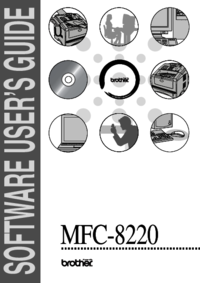






 (34 Seiten)
(34 Seiten) (2 Seiten)
(2 Seiten)







Kommentare zu diesen Handbüchern